Slik slår du av WhatsApp Group Notification Sounds

Gruppeklubber er banen i de fleste WhatsApp-brukerens eksistens. Bare når du setter telefonen ned, bestemmer kameratene seg for å løse verdens sult, atomsproliferasjonsproblemet og den ubestridelige beslutningen om å presse Spill av Thrones siste sesong tilbake til 2019. Slik får du et håndtak på Alle de varslene.
RELATED: Slik slår du av en gruppeklatt i WhatsApp
Selv om vi allerede har sett på hvordan du kan dempe gruppekatter i åtte timer, en uke eller et år, er det mer av en Stump fiksering for en spesifikk gruppeklatt som er ute av hånd på kort sikt, i stedet for en rimelig løsning. Hvis du i stedet vil tamme alle gruppekatter, må du endre hvordan WhatsApp melder deg om nye gruppemeldinger.
Åpne WhatsApp og gå til Innstillinger> Varsler. Her ser du hvordan iOS ser ut.
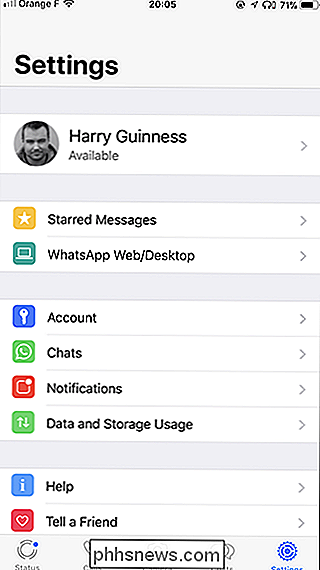
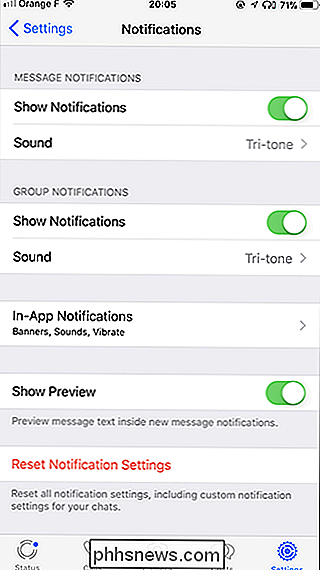
Og på Android.
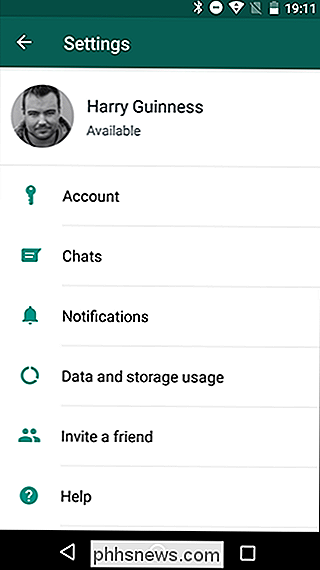
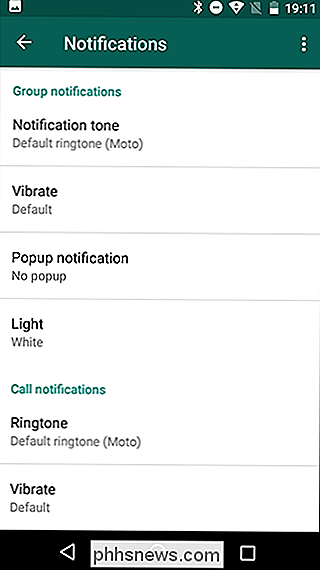
Det er et par forskjellige ting du kan gjøre her. Du kan for eksempel endre varsellyden ved å velge Lyd på iOS (venstre, under) eller Varselton på Android (høyre, under) under Gruppevarsler. På IOS har du også et annet alternativ. Hvis du slår av Vis varslinger, får du ikke engang en popup når du får en gruppemelding. Dette er sannsynligvis litt mye, men med mindre du er i noen grupper du bryr deg om.
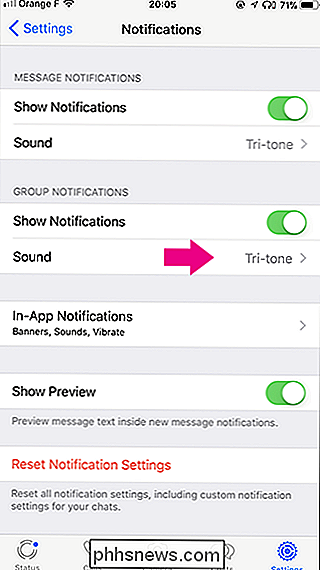
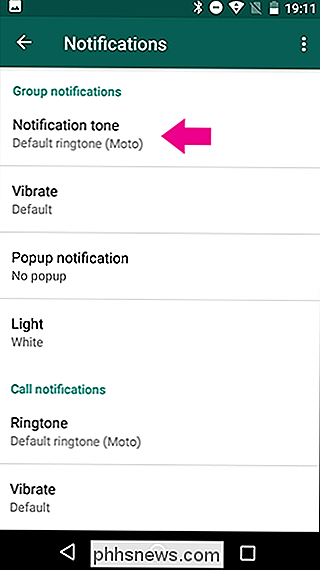
Velg en ny tone (inkludert "Ingen"), og trykk deretter "Lagre" eller "OK".
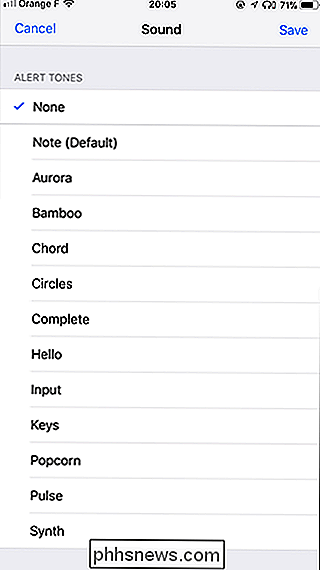
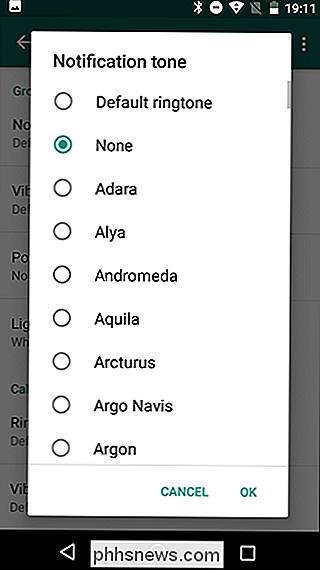
Hvis du velger Ingen, du får fortsatt varsel når du får en gruppemeddelelse, men det gir ingen lyd. Det er en ganske god løsning hvis du bare ser for ikke å bli irritert av en dinging-telefon hele tiden. Alternativt kan du velge en annen varselton. På denne måten får du fortsatt et lydvarsel når du får en gruppemeddelelse, men du vil kunne fortelle det er sannsynligvis ikke haster.

The Downsides of Open Source Software
CyanogenMod er død, drept av morselskapet Cyanogen. Samfunnet forsøker å plukke opp stykkene og opprette et nytt prosjekt, LineageOS, basert på koden. Men det er en påminnelse om at åpen kildekode-programvare ikke er alt solskinn, regnbuer og stabilitet. Det kan faktisk ofte være veldig rotete. Selv om et prosjekt er åpen kildekode, er det ikke nødvendigvis ensbetjent til samfunnet , mye mindre et pålitelig stykke programvare du kan stole på.

Er det trygt å fjerne USB-stasjoner når datamaskinen er i dvale?
Vi har alle hørt påminnelsen om å fjerne USB-enheter på en sikker måte når vi er ferdige med dem, men hva om et operativsystem er suspendert og du bestemmer deg for å bare koble USB-enheten da og der uansett? Dagens SuperUser Q & A-innlegg har svaret på en nysgjerrig leser spørsmål. Dagens Spørsmål og Svar-sesjon kommer til oss med høflighet av SuperUser-en underavdeling av Stack Exchange, en fellesskapsdrevet gruppe av Q & A-nettsteder.



